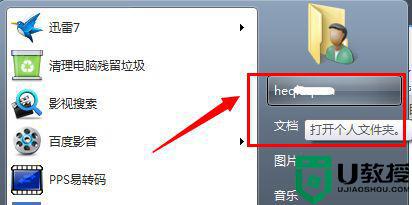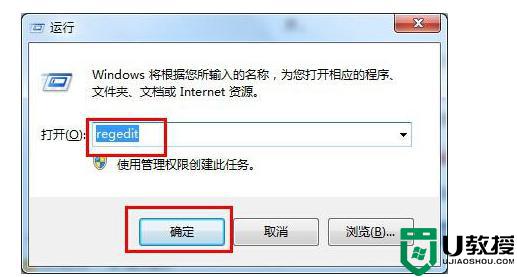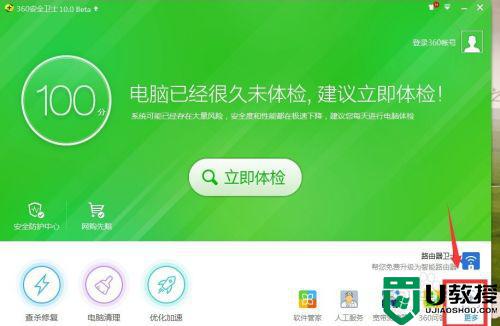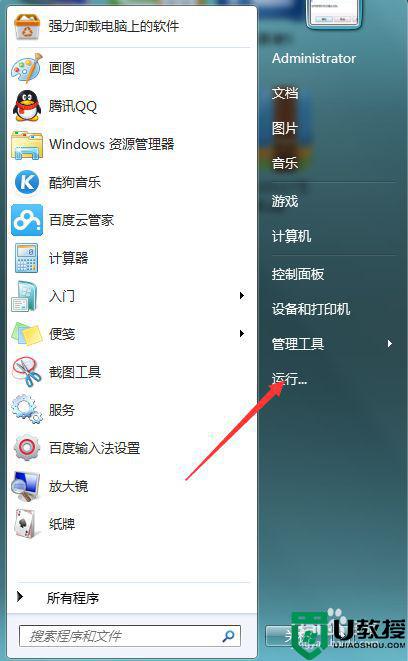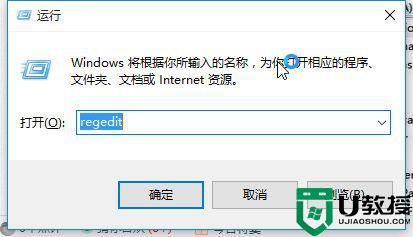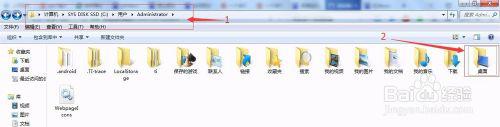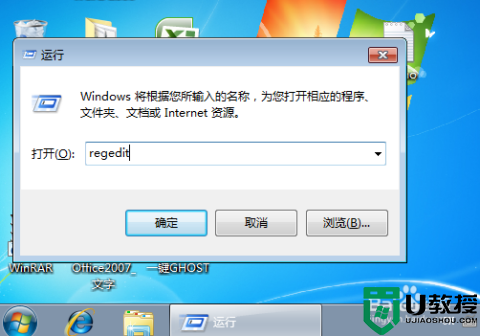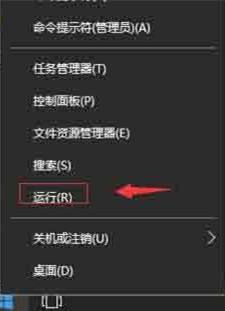电脑怎么默认下载到d盘win7 win7怎么把下载默认c盘改到D盘
在win7系统中,我们下载文件或者软件的时候,默认都是会存放在C盘的,久而久之就会占用系统空间了,所以我们可以将默认下载路径换到D盘,那么要如何进行操作呢?针对这个问题,本文就给大家说说win7把下载默认c盘改到D盘的详细方法,大家可以学习起来。

具体步骤如下:
1、按“Win+R”调出“运行”对话框,输入“regedit”命令后按回车,打开注册表编辑器。
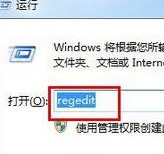
2、在打开的注册表中,依次展开以下注册项HKEY_LOCAL_MACHINE SOFTWARE Microsoft Windows CurrentVersion;
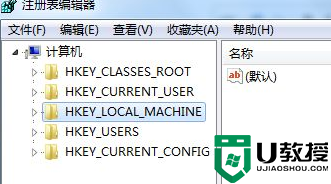
3、在右侧窗格中找到ProgramFilesDir项,双击打开该值进行编辑,将默认数值修改为你要修改的路径;
4、将系统默认程序安装路径存至D:Program Files,在打开的数值修改窗口中修改为D:Program Files;
5、将C:Program Files文件夹权限也复制至D盘Program Files文件夹上。也可在ghost win7系统命令提示符窗口中,输入如下命令xcopy “C:Program Files” “D:window” /E /H /K /X /Y;
7、最后在D盘获得权限后,再删除C盘该路径下的文件。
上面给大家讲解的就是电脑怎么默认下载到d盘win7的详细内容,通过上面的方法操作之后,以后下载机会直接到D盘了,大家可以试试吧。